Ta skjermbilder med et definert bildekomprimeringsnivå
Skjermbilder spiller en sentral rolle i å få målgruppen til å forstå trinnene som er involvert i å konfigurere eller installere et program. Når du gir et bilde med en beskrivelse, kan leserne enkelt forstå beskrivelsen og bekrefte rekkefølgen av trinn som er involvert. Som de, “Et bilde er verdt tusen ord”, så sant er dette sitatet. Det er ganske enkelt å fange skjermbilder, og mens du i en eldre versjon av Windows var begrenset til Print Screen på tastaturet, har alternativene utviklet seg i Windows 7 Snipping Tool. Imidlertid, hvis Snipping Tool fremdeles ikke metter appetitten, er tredjepartsverktøy veien å gå. Det er forskjellige Windows-applikasjoner som gir en rekke skjermdumpealternativer, og noen som til og med føles noe unødvendige. Et av disse verktøyene du kan prøve, er Desktop Hunter. Det er et skjermbilde-tar verktøy som lar deg ta skjermbilder og lagre dem i flere bildeformater som JPEG, PNG, BMP og GIF. I motsetning til tidligere dekket verktøy inkludert shotty og GreenShot
, som begge er ganske fantastisk, det lar deg angi individuelle komprimeringsnivåer for hvert bildeformat. Du kan stille inn tilpassede hurtigtaster for å ta skjermbilder av et valgt område, et aktivt vindu eller hele skrivebordet.Hovedgrensesnittet har Kopier til utklippstavle, Lagre, Valg, Capture Desktop, Capture Active Window og Fangst valgt region alternativer øverst, mens det tatt skjermbildet vises i hovedvinduet.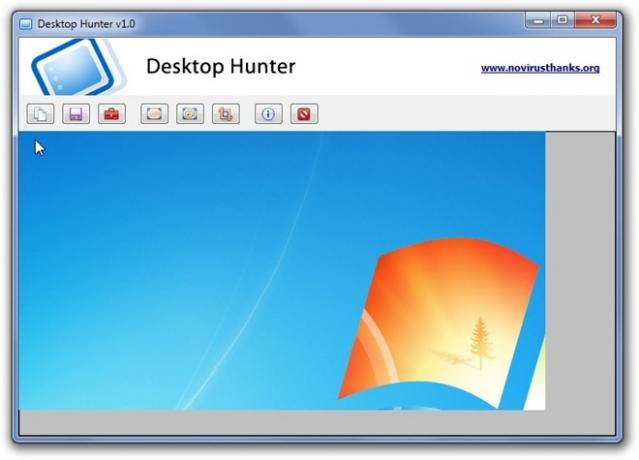
Før du begynner å ta skjermdumper, er det lurt å konfigurere komprimeringsnivåene og velge output-format. Alternativer-dialogen inneholder individuelle parametre for komprimeringskvalitet for støttede bildeformater (JPEG, PNG, GIF og BMP). De JPEG-komprimering nivået varierer fra lavere til høyt, mens PNG-komprimering har en skala 0-9 som gir deg 10 komprimeringsnivåer. BMP-format kan lagres i 1-bit, 4-bit, 8-bit, 15-bit, 16-bit, 24-bit og 32-bit, og GIF-komprimering har to moduser; Normal LZW-komprimering og GIF-kompatibel RLE-komprimering. Under Automatisk lagring, kan du definere standard bildeformat og en tilpasset mappe for lagring av tatt bilder. De Hotkey lar deg stille hurtigtaster for Fangst valgt region, Ta aktivt vindu og Capture Desktop. Når du er ferdig med å konfigurere innstillingene, klikker du på Lagre.

Desktop Hunter er utviklet av NoVirusThanks, og vi har funnet det som et ganske anstendig alternativ til integrert Windows-app. Applikasjonen fungerer på Windows XP, Windows Vista og Windows 7 og er også tilgjengelig som en bærbar versjon. Testingen ble utført på Windows 7 Ultimate.
Last ned Desktop Hunter
Søke
Siste Innlegg
Hvordan komme over Windows 10 Insider Build
Skip Ahead-ringen som får nyere bygg sammenlignet med Fast Ring, er...
BluRip: Bluray til MKV-konverterer [BRRip]
MKV-format eller Matroska er et gratis åpent standard containerform...
Tilpass hurtighandlingsknapper i Windows 10 varslingssenter
Windows 10 varslingssenter konsoliderer varsler fra apper og presen...


![BluRip: Bluray til MKV-konverterer [BRRip]](/f/9d61b10fafbc5d13b57f18709765913d.jpg?width=680&height=100)
